OneNote για Windows 10 συγχρονίζει αυτόματα όλες τις σημειώσεις σας για εσάς. Εάν προτιμάτε, μπορείτε να επιλέξετε να συγχρονίζετε σημειωματάρια με μη αυτόματο τρόπο όποτε το επιθυμείτε.
Προβείτε στα εξής:
-
Κάντε κλικ στο κουμπί Περιήγηση κοντά στην επάνω αριστερή γωνία του παραθύρου εφαρμογής OneNote.
-
Στο παράθυρο περιήγησης που ανοίγει, κάντε κλικ στο αναπτυσσόμενο βέλος Σημειωματάρια δίπλα στο όνομα του τρέχοντος σημειωματαρίου.
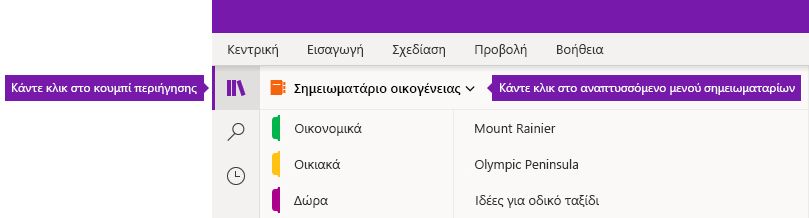
-
Στη λίστα με τα σημειωματάρια που εμφανίζεται, κάντε δεξί κλικ στο όνομα του σημειωματαρίου που θέλετε να συγχρονίσετε, τοποθετήστε το δείκτη του ποντικιού στην επιλογή Συγχρονισμός και, στη συνέχεια, επιλέξτε Συγχρονισμός αυτού του σημειωματαρίου ή Συγχρονισμός όλων των σημειωματαρίων.











